요즘에는 사무업무의 경우에는 엑셀뿐만 아니라 한글, 워드, PPT등 다양한 문서는 어느정도 다룰줄 알아야하며 그중에서도 엑셀의 비중이 가장크지않을까 싶습니다.
엑셀(Exell)에서의 기본기능으로 주로 수식이나 함수를 사용하여 자동계산을 하게되는데 다양한 수식을 입력하게되면 합계로 자동계산이 되어지게 되지만 편집해야할 문서등을 불러와보니 계산이 안되는경우가 간혹있죠.
■ 이러한경우에는 자동계산의 옵션이 바뀐것이거나 셀 서식의 설정으로 자동계산기능을 활성화해줄수가 있습니다. 먼저 아래에서와 같이 합계을 간단한 수식으로 평소처럼 계산을했지만 안되는경우가 있습니다.
■ 자동계산의 옵션설정을 하기위해서는 아래에서처럼 리본단추를 누르고 ' Excel 옵션 ' 단추를 눌러서 옵션창이 아래와같이 나타나게되면 수식메뉴의 계산옵션을 '자동' 으로 체크가 되어져있는지를 확인하고 수동으로 되어져있다면 자동으로 바꾸어주시면 됩니다.
■ 기본적으로 자동으의 옵션설정을 마쳤는데도 불과하고 특정셀에서 값이 변하지않는다면 셀을 우클릭후에 메뉴에서 '셀 서식' 을불러와서 시식창에서 범쥬의 숫자메뉴를 아래와같이 -1,234 를 선택하여 주시면 됩니다. 참고로 소수점이 없다면 1000단위 구분기호앞에 체크를 해주시면 됩니다.
처음에 엑셀의 초기상태의 경우에는 기본적으로 자동으로 계산이 되게 설정이 되어져있지만 다른사용자가 문서를 작성하면서 수식옵션이나 셀서식을 변경해서 사용하는경우가 의외로 많으므로 옵션설정방법은 기억해두는것이 좋겠습니다.








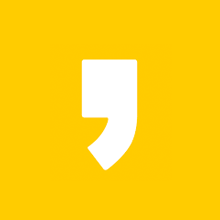




최근댓글